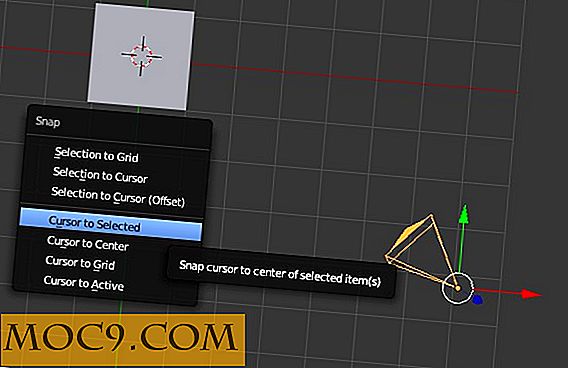Wie installiert man Wine Staging auf Ubuntu Linux?
Zum Ausführen von Windows-Spielen und -Anwendungen unter Linux ist Wine die beste Option. Das Wine Project wird aktiv gepflegt und von einer florierenden Community unterstützt. Es wird ständig verbessert und Kompatibilität für Programme hinzugefügt. Wine Staging bringt all das auf die nächste Ebene.
Also, was ist mit "Inszenierung"? Wein ist wahrscheinlich konservativer, als er sein muss. Es hält viele Patches zurück, bis sie vollständig ausgereift und fehlerfrei sind. Das ist großartig, wenn Sie Wine für professionelle Zwecke verwenden. Was aber, wenn Sie Ihre Spiele nur mit den neuesten grafischen Verbesserungen und dem höchsten Grad an Kompatibilität betreiben möchten? Hier kommt Wine Staging ins Spiel.
Wine Staging ist die gleiche wie die Basisanwendung mit dem zusätzlichen Vorteil von Patches, die noch getestet und verbessert werden. Sie mögen nicht alle felsenfest sein, aber sie sind zuverlässig genug, um mit und für die meisten anderen Anwendungen zu spielen.
Die Staging-Patches bieten einige der nützlichsten Funktionen, die Wine zu bieten hat. CSMT ist ein großes Verkaufsargument für Wine Staging. Es bietet Multi-Threading für extreme grafische Verbesserungen. Darüber hinaus bietet Staging eine verbesserte DirectX-Leistung und Unterstützung für Vulkan.
Wenn das nicht genug war, hat das Staging auch spezielle Patches, um Spiele zu erstellen, die nicht mit normaler Wine-Arbeit funktionieren. Das stimmt, Wine Staging bringt dir mehr Spiele.
Einrichten des Repository
Wine Staging hat ein eigenes Ubuntu-Repository eingerichtet und kann sofort verwendet werden. Sie müssen es nur auf Ihrem System aktivieren, um regelmäßige Updates direkt von den Betreuern zu erhalten.
Zuerst müssen Sie die GPG-Schlüssel aus dem Repository herunterladen und importieren, um sicherzustellen, dass sie sicher bleiben. Sie können wget, um die Taste zu ziehen und sie mit Apt zu importieren.
cd ~ / Downloads wget https://repos.wine-staging.com/wine/Release.key sudo apt-key Release.key hinzufügen
Nachdem Sie den Schlüssel haben, können Sie das Repository zu Ubuntu mit Apt hinzufügen.
sudo apt-add-repository "https://dl.winehq.org/wine-builds/ubuntu/"
Ab diesem Zeitpunkt wird das Repository Teil Ihres Systems sein. Wenn Sie zuvor noch kein externes Repository zu Ubuntu hinzugefügt haben, wird es nahtlos in das System integriert. Sie werden den Unterschied in Ihren regelmäßigen Updates oder Installationen nicht bemerken.
Aktualisieren Sie Ubuntu.
sudo apt aktualisieren
Jetzt können Sie Wine Staging installieren.
Installieren der Pakete
Bevor Sie das Staging installieren, sollten Sie sicherstellen, dass alle vorhandenen Wine-Installationen entfernt wurden.
sudo apt Wein entfernen
Installieren Sie Wine Staging so, wie Sie es normalerweise mit Apt tun würden.
sudo apt installiert die Weinbereitstellung
Das wird Ihnen die Basisinstallation geben. Es gibt viele empfohlene Pakete, die Sie für zusätzliche Funktionen installieren können. Sie können sie zusammen mit der Bereitstellung für die vollständigste Erfahrung installieren.
sudo apt install --install-empfiehlt winehq-staging
Bereitstellungsfunktionen
Wine Staging stellt eine Reihe von Funktionen über das grafische Konfigurationstool wincecfg zur Verfügung. Öffnen Sie winecfg, um es zu überprüfen.
Weincfg

Bei der ersten Ausführung muss Wine die Konfiguration und das Verzeichnis .wine in Ihrem Benutzerordner einrichten. Wenn Sie diesen Prozess durchlaufen, werden Sie aufgefordert, mehrere Softwareprogramme über Wine zu installieren. Klicken Sie auf "Installieren" für jeden. Sie alle tragen dazu bei, die Kompatibilität von Wine zu steigern.

Das Konfigurationsfenster wird geöffnet und Sie können auf viele der für Wine verfügbaren Einstellungen zugreifen. Winecfg verwendet ein Tab-System, klicken Sie also auf den Tab "Staging" oben.

Das Fenster wird wechseln, um alle verfügbaren Optionen Ihrer Wine Staging-Installation anzuzeigen. Kreuze an was du willst und klicke auf "OK". Wine ist nun bereit für die Installation und das Spielen deiner Spiele!





![Was ist Thunderbolt-Technologie und wie kann sie Ihnen nutzen? [MTE erklärt]](http://moc9.com/img/thunderbolt-cable.jpg)